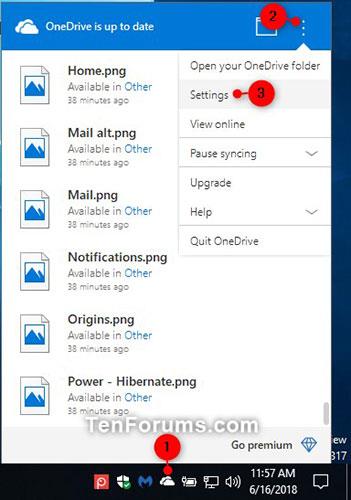5 bästa apparna för automatisk säkerhetskopiering av foton för Android

Nedan är de 5 bästa applikationerna för automatisk säkerhetskopiering av foton för Android som du kan hänvisa till och använda.

Du kanske inte vet, men en av de största fördelarna med att använda OneDrive är dess fantastiska funktion, som kallas platshållare. Den här funktionen låter OneDrive-klienter på din Windows-dator visa alla filer och mappar i molnet, och när du försöker öppna en fil laddas den omedelbart ner från molnet. Den här funktionen har dock tagits bort i Windows 10 .
Den goda nyheten är att den här funktionen kan återgå till Windows 10 i en kommande RedStone-byggnad. Tills dess, om du är ett fan av OneDrives platshållarfunktion, kan du helt replikera den här funktionen genom att lägga till OneDrive som en nätverksenhet i Windows.
Det här är en bra väg att gå eftersom du inte behöver synkronisera varje fil på din lokala dator, men du kommer att kunna komma åt alla filer med bara ett eller två klick som om de fanns där. Det är ditt lokala minne . Denna metod kan även implementeras med Windows 7 .
Mappa OneDrive som en nätverksenhet i Windows 10
För att mappa OneDrive som en nätverksenhet i Windows behöver du ditt specifika OneDrive-konto-ID. Logga in på ditt OneDrive-konto och i webbläsarens adressfält hittar du ditt konto-ID. ID-sökvägen du behöver använda kommer att se ut så här: https://onedrive.live.com/?id=root&cid=xxxxxxxxxxxx.
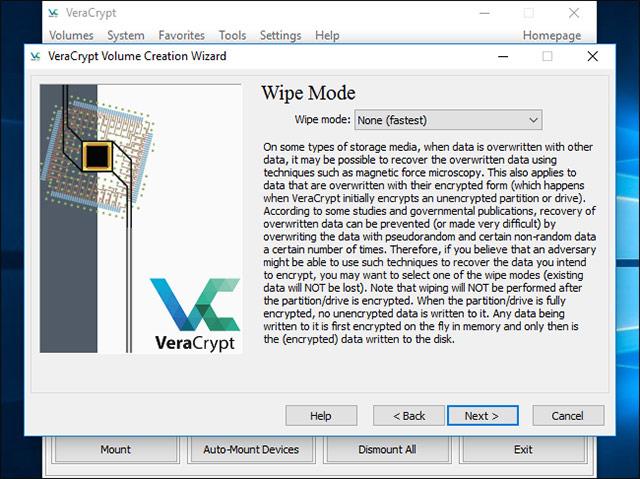
Öppna sedan en textredigerare, kopiera webbadressen nedan och ersätt "dittUniqueID" med det ID du ser i OneDrive-URL:n.
https://d.docs.live.net/yourUniqueID
När du har den nödvändiga webbadressen öppnar du Filutforskaren med tangentbordsgenvägen Win + E , väljer fliken Dator och väljer sedan alternativet Map Network Drive .

Ovanstående operation hjälper till att öppna fönstret Map Network Drive . Här väljer du enhetsbeteckningen, anger den unika URL som du skapade tidigare i fältet Mapp och klickar på knappen Slutför för att fortsätta till nästa steg.
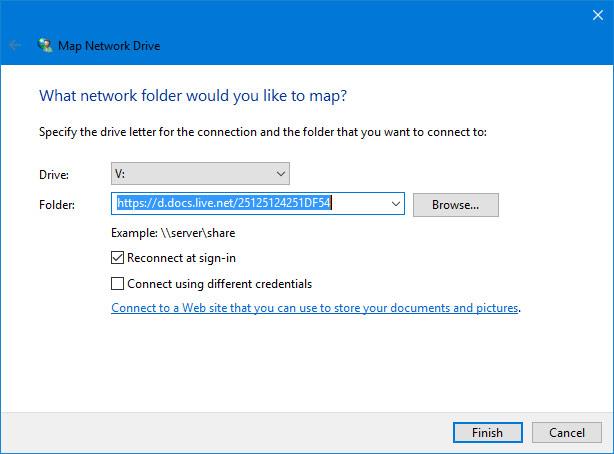
Så snart du trycker på knappen Slutför startar Windows anslutningen.
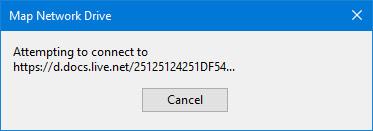
När anslutningen har upprättats kommer du att bli ombedd att ange ett användarnamn och lösenord. Innan du klickar på OK- knappen , glöm inte att markera Kom ihåg mina uppgifter så att du inte behöver ange ditt användarnamn och lösenord varje gång du behöver komma åt nätverksenheten.
Obs : om du använder tvåfaktorsautentisering bör du använda ett appspecifikt lösenord istället för ditt vanliga kontolösenord. Du kan skapa ett appspecifikt lösenord med den här länken .
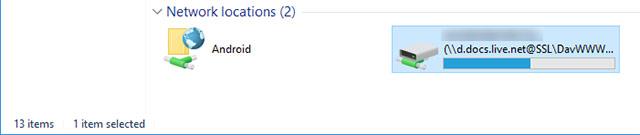
Du har nu framgångsrikt konfigurerat OneDrive som en nätverksenhet i Windows. Oroa dig inte för statistiken över diskanvändning på nätverksenheten eftersom den helt enkelt återspeglar statistiken på din C-enhet.
Från och med nu kommer du att kunna komma åt ditt OneDrive-konto och alla dina filer och mappar direkt från din filutforskare utan att behöva oroa dig för att förlora utrymme genom att behöva synkronisera alla dina filer. .
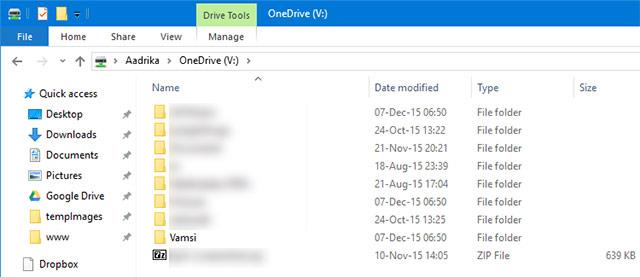
Om du tycker att standardnamnet på OneDrive-nätverksenheten verkar lite tråkigt kan du också byta namn på den. För att byta namn på en OneDrive-nätverksenhet, högerklicka helt enkelt på enheten och välj alternativet Byt namn och ange det nya namnet du vill ge den.
Lycka till!
Se mer:
Nedan är de 5 bästa applikationerna för automatisk säkerhetskopiering av foton för Android som du kan hänvisa till och använda.
Du kanske inte vet, men en av de största fördelarna med att använda OneDrive är dess fantastiska funktion, som kallas platshållare.
Under de senaste åren, när behovet av molnlagring för privatpersoner och företag ökar, har Microsoft OneDrive framstått som en användbar och särskilt extremt stabil tjänst.
Onedrive är en molnlagringslösning från Microsoft som tillåter användare att lagra all data i molnet och komma åt data direkt i molnet från datorn utan att behöva installera några program, och är djupare integrerad i operativsystemet Windows 10.
Windows 10 har många inbyggda verktyg för säkerhetskopiering och återställning för användare att välja, utnyttja och använda för att skydda sina data och system på ett säkert sätt. Microsoft har tagit tillbaka säkerhetskopieringsverktyget för Windows Backup som "togs bort" på Windows 8.1, filhistorikfunktionen behålls också och ett antal andra alternativ för molnsäkerhetskopiering och systemåterställning i viktiga fall. .
Varje konto på Windows 10 har en inbyggd standardmapp, mappar som skrivbord, dokument, nedladdningar, musik, bilder och videor så att du kan kategorisera dina filer. Dessutom innehåller operativsystemet också en OneDrive-mapp för att lagra synkroniserade filer, inställd på att uppdateras automatiskt.
När du har konfigurerat OneDrive och kört det, synkroniserar OneDrive automatiskt valda filer och mappar till din dator. Från och med Windows 10 Anniversary Update kan du pausa fil- och mappsynkronisering på OneDrive om det behövs.
Det finns många sätt att komma åt fjärrdatorer, varav de två mest populära verktygen är Google Remote Desktop och TeamViewer. Men om du bara behöver tillgång till filer och mappar, missa inte OneDrive.
Det enklaste sättet att säkerhetskopiera bilder på din Windows 10-dator är att använda OneDrive. Du kan synkronisera specifika mappar på din dator för automatisk säkerhetskopiering med OneDrive, så du behöver inte oroa dig för att förlora viktiga bilder på din dator längre.
Om du inte använder OneDrive är dess permanenta genväg i File Explorer onödig. Lyckligtvis låter lite mixtrande i Registereditorn dig dölja OneDrive från File Explorer i Windows 10.
Microsoft OneDrive är ett pålitligt molnlagringsalternativ. Du kan lämna OneDrive för att starta med Windows eller fördröja OneDrive-starten lite. Detta förbättrar starttiden för Windows.
Om OneDrive-appen inte startar i Windows 10 kan du fixa det ganska enkelt. Följ de här stegen för att fixa OneDrive-startproblem i Windows 10.
Om OneDrive har problem på din enhet kan du använda följande steg för att återställa den på Windows 10. Gå med i Tips.BlogCafeIT för att se hur du åtgärdar OneDrive-problem efter återställning på Windows 10 i den här artikeln Snälla!
Som standard kan du välja vilka mappar som ska synkroniseras i OneDrive till din PC. Windows 10 lagrar OneDrive-mappen i kontots %UserProfile%-mapp (till exempel C:\Users\Brink ) som standard.
För många människor som använder datorer som kör Windows 8.1 eller 10, Xbox One, Microsoft Surface-surfplattor eller Windows Phones är interaktion med OneDrive en viktig och daglig uppgift.
Windows 11 stöder ett alternativ som låter dig dölja alla bilder från denna OneDrive i den inbyggda appen Foton.
Fel 0x8004de40 förhindrar användare från att synkronisera OneDrive på Windows 10.
Microsoft har just officiellt bekräftat OneDrive-anslutningsproblem på vissa Windows 10-system efter att ha uppdaterat till version 2004 eller aktiverat funktionen Files on Demand i OneDrive.
Kioskläge på Windows 10 är ett läge för att endast använda 1 applikation eller endast åtkomst till 1 webbplats med gästanvändare.
Den här guiden visar hur du ändrar eller återställer standardplatsen för mappen Kamerarulle i Windows 10.
Redigering av hosts-filen kan göra att du inte kan komma åt Internet om filen inte ändras på rätt sätt. Följande artikel hjälper dig att redigera hosts-filen i Windows 10.
Om du minskar storleken och kapaciteten på foton blir det lättare för dig att dela eller skicka dem till vem som helst. I synnerhet på Windows 10 kan du ändra storlek på foton med några enkla steg.
Om du inte behöver visa nyligen besökta föremål och platser av säkerhetsskäl eller integritetsskäl kan du enkelt stänga av det.
Microsoft har precis släppt Windows 10 Anniversary Update med många förbättringar och nya funktioner. I den här nya uppdateringen kommer du att se många förändringar. Från stöd för Windows Ink-penna till stöd för webbläsartillägg för Microsoft Edge, Start-menyn och Cortana har också förbättrats avsevärt.
En plats för att styra många operationer direkt i systemfältet.
På Windows 10 kan du ladda ner och installera grupppolicymallar för att hantera Microsoft Edge-inställningar, och den här guiden visar dig processen.
Dark Mode är ett mörk bakgrundsgränssnitt på Windows 10, som hjälper datorn att spara batteri och minska påverkan på användarens ögon.
Aktivitetsfältet har begränsat utrymme, och om du regelbundet arbetar med flera appar kan du snabbt få ont om utrymme för att fästa fler av dina favoritappar.